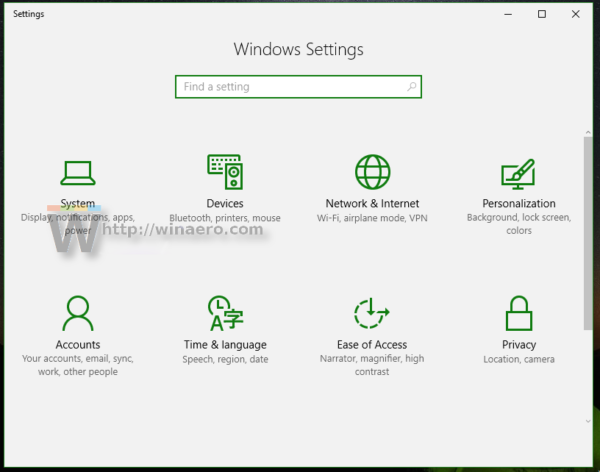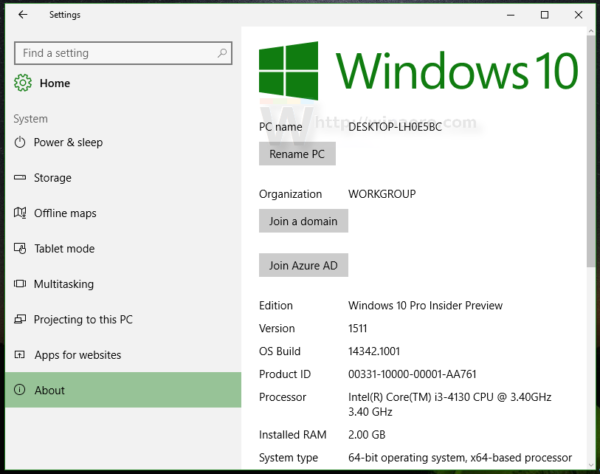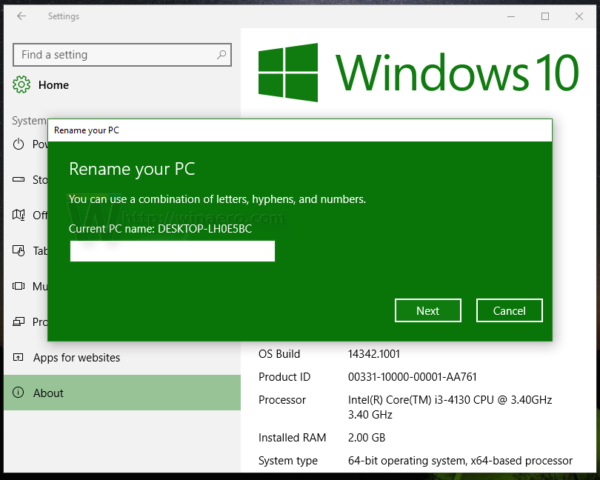V systéme Windows 10 Microsoft presunul mnoho klasických appletov ovládacieho panela v aplikácii Nastavenia. Jedná sa o aplikáciu Metro vytvorenú ako náhrada ovládacieho panela pre dotykové obrazovky aj pre klasických používateľov plochy. Skladá sa z niekoľkých stránok, ktoré prinášajú nové možnosti správy systému Windows 10 spolu s niektorými staršími možnosťami prevzatými z klasického ovládacieho panela. V systéme Windows 10 možno pomocou aplikácie Nastavenia premenovať tablet alebo počítač. Tu je postup.
- Otvorte aplikáciu Nastavenia v systéme Windows 10 . Tip: Ak má vaše zariadenie klávesnicu, stlačte Vyhraj + ja otvoriť priamo.
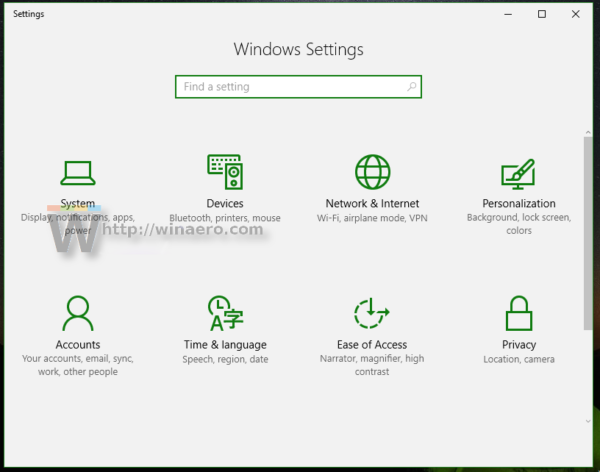
- Prejdite do časti Systém - Informácie, ako je to zobrazené nižšie.
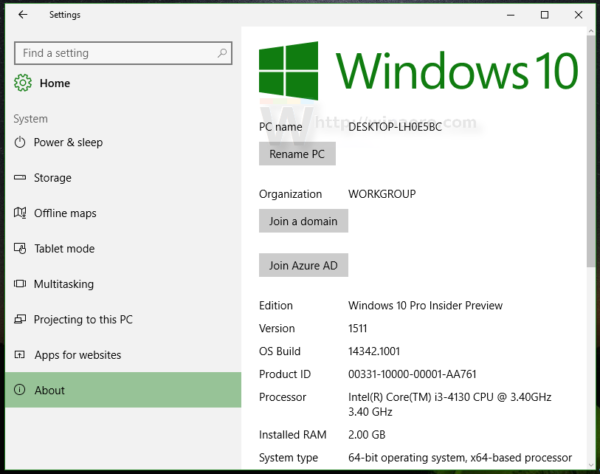
- Vpravo kliknite na tlačidlo Premenovať počítač. Zobrazí sa nasledujúce dialógové okno:
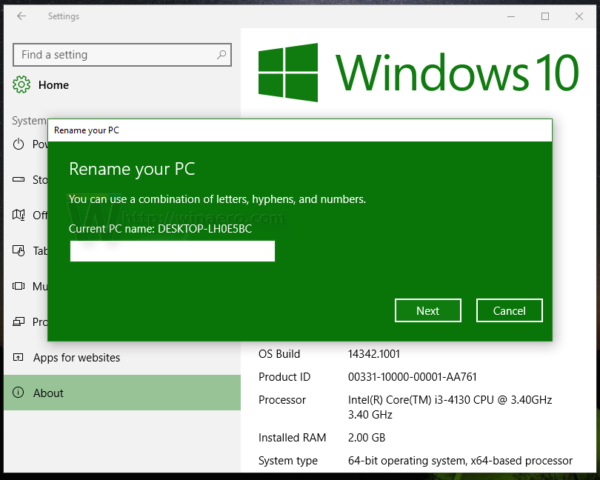
- Zadajte nový názov tabletu.
To je všetko. Váš počítač alebo tablet bude mať odteraz nový názov, ktorý ste mu dali. Ak na túto stránku nastavení pristupujete často, pozrite si časť Ako otvoriť rôzne stránky s nastaveniami priamo v systéme Windows 10.